在中文输入场景中,带有拼音标注的文字常用于儿童教育、对外汉语教学、语音识别校对等领域。想要打出字符上方标注拼音的文本,可以通过以下方法实现。这些方法涵盖通用输入法技巧、专业排版工具和代码支持,满足不同场景的需求。
许多现代输入法内置拼音标注功能。例如在搜狗输入法中,输入汉字后选中文字,在浮动工具栏中选择「拼音」图标即可添加带声调的拼音。微软拼音输入法则需在「设置-高级」中启用「拼音指南」功能,输入文字后通过右键菜单调出标注窗口。需要注意的是,这种方法通常只能为短句生成拼音,且部分生僻字可能无法准确识别。
专业排版软件提供更精细的拼音排版控制。Microsoft Word中可通过「开始-字体」选项卡找到「拼音指南」,一键生成带拼音的文本,支持自定义字体大小和间距。WPS文字则支持「文字工具-拼音」功能,特别适合制作儿童绘本或双语教材。这类工具的优势在于能精准控制拼音与汉字的相对位置,但需要手动调整每个词语的标注位置。
对于少量文字,可以通过插入特殊符号实现。在Word或记事本中输入汉字后,找到「插入-符号-更多符号」,在「拉丁语-1 增补」或「拼音/注音扩展」区块中选取对应拼音。需手动调整符号大小和基线位置,通常使用字号12pt的宋体拼音+16pt的黑体汉字能获得较好视觉效果。此方法适合临时需求,但自动化程度较低。
开发者可通过Python等语言实现批量拼音标注。pypinyin库能将汉字转换为拼音字符串,结合reportlab等PDF库可实现自动化文档生成。示例代码:`from pypinyin import pinyin, Style print(pinyin('中国', style=Style.TONE3))`。这种方法适合需要处理大量文本的技术场景,但需一定的编程基础,且生成的拼音需二次排版。
在线拼音生成网站如「汉典拼音工具」「快拼音」等支持整段文本的拼音转换,可自定义声调显示方式。移动端APP如「小猿拼音」「汉王拼音」提供手写识别后的自动标注功能。这些工具通常免费使用,但可能包含广告或需要注册账户。推荐选择支持多音字自动判断的工具以提高准确率。
在Photoshop或Canva中,可通过文字图层样式模拟拼音效果。先创建两层文字,下层为汉字,上层为拼音,调整文字大小、颜色和基线位置。专业设计师还会使用「字符面板」的「仿斜体」功能增强阅读性。此方法适合制作视觉化教学材料,但无法保持拼音与汉字的自动化对齐。
不同平台对拼音标注的支持程度存在差异。PDF能完美保留拼音格式,但Word文档导出为HTML时可能出现拼音偏移。手机端生成的带拼音文本,在电脑端显示可能异常。建议最终输出前在目标设备测试,重要文档建议保存源文件格式(如.docx)以便后续修改。
以上方法可根据具体需求灵活组合使用。教育工作者可优先选择Word的拼音指南功能,技术开发者适合掌握Python方案,临时需求使用输入法自带功能即可。随着人工智能发展,未来可能出现更智能的拼音自动嵌入工具,值得持续关注。
本文是由懂得生活网(dongdeshenghuo.com)为大家创作
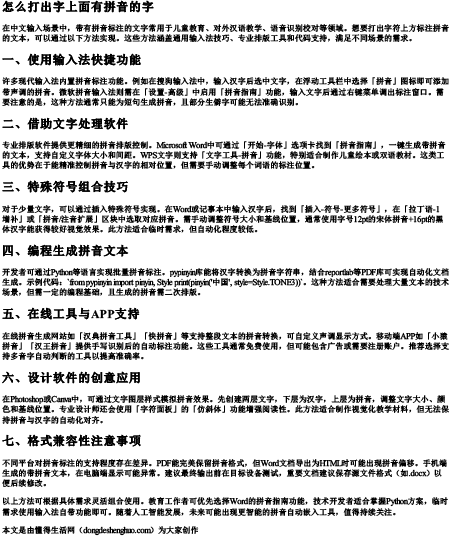
懂得生活网为大家提供:生活,学习,工作,技巧,常识等内容。
